Støder du på en Windows-opdateringsfejlkode 66a- meddelelse på tidspunktet for Windows-start/nedlukning eller under udførelsen af .NET-frameworket?
De, der alle gengiver denne Windows Update-fejl 66a, må opleve langsomme pc-processer, der går ned som problemer .
Derfor bliver det vigtigt straks at rette fejlkode 66a .
Så uden at spilde mere tid, prøv alle de anførte løsninger i dette indlæg for at løse Windows Update Error 66a .
Hvorfor får jeg Windows Update Error 66a?
Windows Update Fejl 66a opstod for det meste på tidspunktet for opdatering af .NET frameworket.
.NET framework det mest essentielle filsæt, der bruges til at tænde for forskellige systemapplikationer. Bortset fra dette hjælper det mange af dine systemapplikationer med at køre korrekt på Windows.
Denne fejl opstår højst sandsynligt på grund af den ukorrekte funktion af installationsprogrammet, der er tildelt til 66a.
Det fører til langsom pc-ydeevne og mange flere Windows-problemer.
Følgende er nogle mest sandsynlige årsager, der forårsager Windows Update Error Code 66a.
- Den .NET framework installatør er en eller anden måde fik beskadiget eller ødelagt
- Windows OS har nogle problemer med dets indstillinger.
- Pc’en er blevet forældet, og den har beskadigede indstillinger.
Så dette er nogle af de almindelige årsager, der er ansvarlige for Windows Update Error 66a. Men heldigvis er der rettelser, der virker for dig at løse fejlkode 66a , sørg for at følge dem i overensstemmelse hermed.
Hvordan ordner jeg Windows Update-fejlkode 66a?
For at rette Windows Update Code 66a-fejl, prøv at rette .NET-installationsprogrammet . Udover dette fungerer reparation af registreringsfejl også for mange brugere til at rette fejlkode 66a.
Table of Contents
Løsning 1 – Gendan Windows Update-ændringer
Hvis du efter opdatering af systemet begynder at støde på opdateringsfejlen 66a, vil den første gendanne den nyligt installerede opdatering.
Følg trinene for at gøre det:
- Åbn din systemindstillinger app for dette, du bruger genvejen Windows + I Key.
- Søg nu i det åbnede Indstillinger- appvindue efter Update & Security
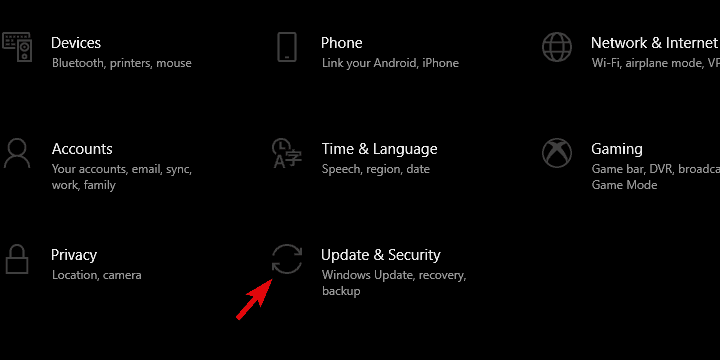
- Fra venstre panel skal du vælge gendannelsessektionen.
- Tryk på start- indstillingen, som er til stede i muligheden for ” Gå tilbage til den tidligere version af Windows 10″
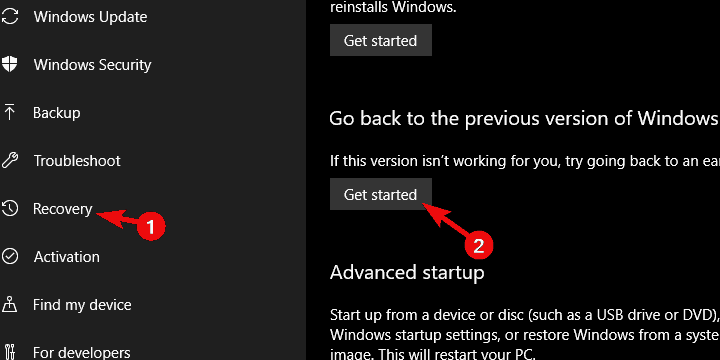
- Dette vil begynde nulstillingsproceduren.
- Efter fuldstændig afinstallation af alle de seneste opdateringer, er det tid til at kontrollere, om du stadig får det samme problem.
Løsning 2 – Udfør en registreringsreparation
Windows Update Error Code 66a opstår også på grund af manglende DLL’er , ugyldige Windows registreringsdatabasenøgler, softwarerester osv.
Nå, ideen om manuelt at reparere Windows-registreringsdatabasen er meget risikabelt og også vanskelig. Selv en mindre fejl kan sætte hele dit system på spil.
Hvis du ikke har nok teknisk viden, så undgå at reparere dit systemregistrering manuelt. Det er bedre at henvende sig til pålidelig software som Register Reparation Værktøj.
Det er det bedste Registry Repair Tool til at reparere beskadigede, manglende eller beskadigede Windows-registre.
Løsning 3 – Kør SFC Scan
Faktisk er hovedrollen for SFC-kommandoen at scanne for korrupte eller tabte systemfiler og derefter reparere beskadigede Windows-systemfiler .
Følg trinene for at gøre det:
- Først skal du gå til menuen Start og derefter skrive teksten “cmd” i søgefeltet .
- Foretag et højreklik på kommandoprompten . Vælg derefter indstillingen Kør som administrator fra den viste rulleliste .
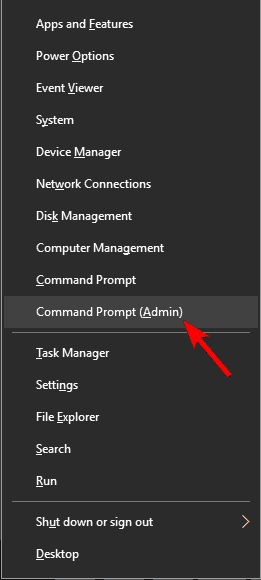
- Skriv følgende kommando i det åbnede kommandopromptvindue, og tryk på Enter :
sfc /scannow
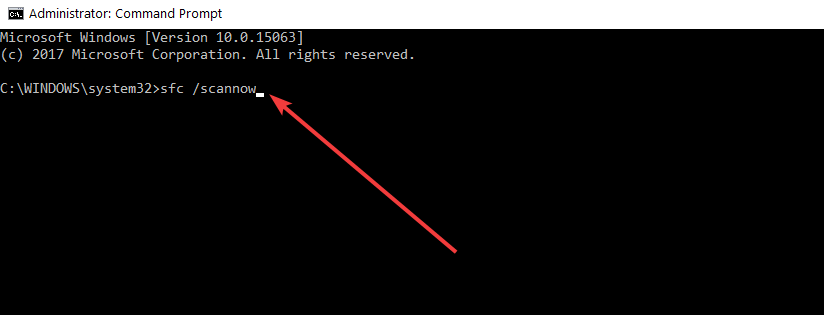
- Vent, indtil scanningsprocessen er overstået, og genstart derefter din pc.
- Efter genstart af pc’en vil du se, at alle dine beskadigede filer vil blive erstattet.
Løsning 4 – Kør en antivirusscanning
De fleste af os ignorerer Windows-advarselsmeddelelser og har ofte for vane at klikke på mistænkelige links, der kommer pakket ind i posten.
Dette vil ikke kun ødelægge hele din pc, men forhindrer dig også i at udføre enhver aktivitet på den. Dette fører til forekomsten af fejl som Windows-opdateringsfejl 66a.
Så udfør en dyb scanning med 3. parts antivirusprogram for at fjerne virus- eller malwareinfektionen og gøre din pc fuldstændig sikker.
Få SpyHunter fjerner virus- eller malwareinfektion fuldstændigt
Løsning 5 – Udfør systemgendannelse i fejlsikret tilstand
Fejlsikret tilstand vil starte din Windows-pc i en meget grundlæggende tilstand med et begrænset antal drivere og filer.
Hvis du ikke får Windows-fejl 66a i sikker tilstand, betyder det, at der ikke er noget problem med de grundlæggende enhedsdrivere.
Så start først dit system i fejlsikret tilstand og udfør en systemgendannelse.
- Gå nu til starten menuen og i søgefeltet skrive ” systemgendannelse ”. Tryk på Enter- knappen.
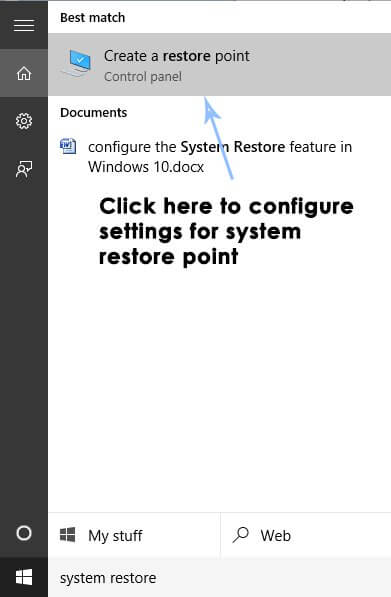
- Derefter skal du følge instruktionerne på skærmen for at gendanne dit system til bestemte gendannelsespunkter.
- Vent, indtil processen er overstået, og genstart derefter din pc.
Bemærk venligst: Systemgendannelse vil ikke have nogen negativ effekt på dine systemfiler, private data eller dokumenter.
Udfør kun denne systemgendannelsesopgave, når du skal tage dit system tilbage til et punkt, hvor du ikke har fået nogen fejlmeddelelse.
Løsning 6 – Geninstaller Windows Update
Ufuldstændig eller delvis Windows-opdatering fører til at generere problemer som Windows Update-fejlkode 66a.
I mange tilfælde bliver Windows Update-processen afbrudt eller stoppet på grund af baggrundsprocesserne.
Derfor anbefales det at køre din Windows-opdatering igen og skal sikre dig, at processen vil fuldføre denne gang.
Her er det komplette trin til, hvordan du reparerer Windows Update-fejlkode 66a ved at køre Windows-opdateringen igen.
- Gå til dit system Start-menu, og skriv derefter “opdatering” i søgefeltet .
- Fra den viste liste skal du nu trykke på Windows Update
- På den åbnede Windows Update- skærm skal du trykke på tjek for opdateringer og installere den tilgængelige mulighed .
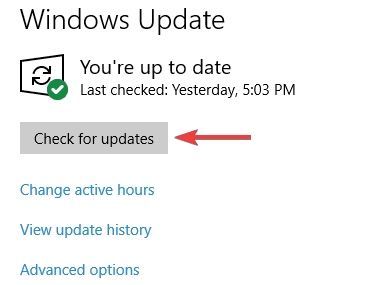
- Når opdateringsprocessen er overstået, genstart pc’en.
Løsning 7 – Geninstaller .NET Framework
Geninstallation af .NET Framework fungerer ganske effektivt til at løse Windows Update-fejlkode 66a- problemet.
Så for at geninstallere .NET Framework skal du blot følge de givne trin:
- Gå til Start- knappen > tryk på Kontrolpanel
- Tryk på Programmer og funktioner > Afinstaller et program

- Fra listen over installerede programmer skal du søge efter .NET frameworket.
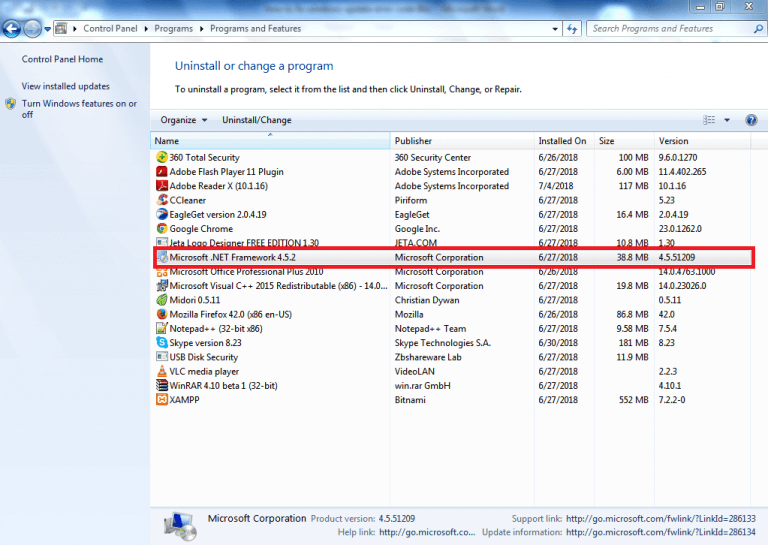
- Tryk på knappen Afinstaller, som er til stede øverst på programlisten. Følg nu instruktionerne på skærmen for at afinstallere .NET frameworket.
- Genstart nu din pc .
- Og download .NET frameworket .
- Lav et dobbelttryk over den eksekverbare fil, og følg derefter omhyggeligt instruktionerne for at installere .NET frameworket.
Hvis geninstallation af .Net Framework ikke vil fungere for dig at rette Windows Update fejlkode 66a, så gå til den næste løsning.
Løsning 8 – Reparer .NET Framework-installation
Reparation af .NET-frameworket vil hjælpe din pc til at køre glattere ved at give fuldstændig bekræftelse på, at din pc ikke er beskadiget eller beskadiget på nogen måde.
Her er trinene til at reparere .NET framework-installation , så følg dem meget omhyggeligt:
- Tryk på knappen Start, og tryk derefter på kontrolpanelet
- Gå nu til Program og funktioner.

- Gå ned til Net Framework 4 Client Profile sektionen, og højreklik på den.
- Dette giver mulighed for at afinstallere/ændre, så lav et tryk over det.
- Tryk nu på knappen Reparer , det vil tage omkring 4-10 minutter at afslutte reparationsprocessen.
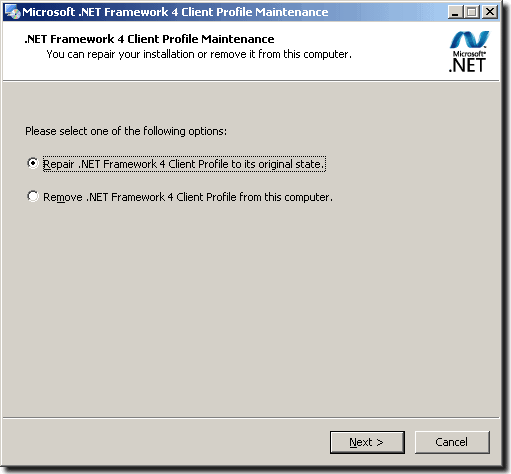
- Når denne proces er overstået, skal du gå til opdateringscenteret.
- Opdater nu NET frameworket
Løsning 9 – Udfør Clean Boot
Softwarekonflikter fra de .NET framework-afhængige apps er også ansvarlige for Windows Update-fejlkode 66a.
Sådanne typer applikationer kører i baggrunden, hver gang du starter pc’en.
Nå, den rene opstart starter din pc uden softwarekonflikter. Du skal derfor logge ind som administrator, før du udfører nedenstående trin:
- I din start-menuen Søg boks, skal du skrive msconfig.
- Vælg ikonet Systemkonfiguration , dette åbner følgende dialogboks på din skærm:
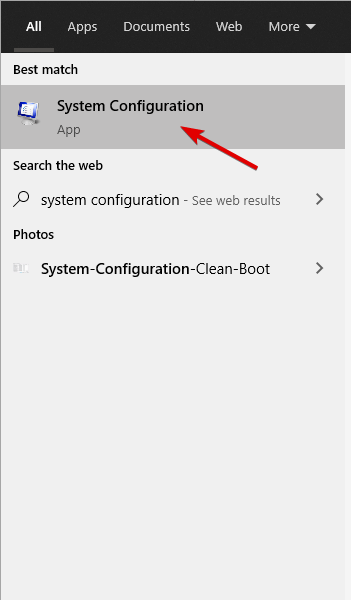
- Gå til fanen Tjenester , vælg derefter indstillingen ” Skjul alle Microsoft-tjenester” .
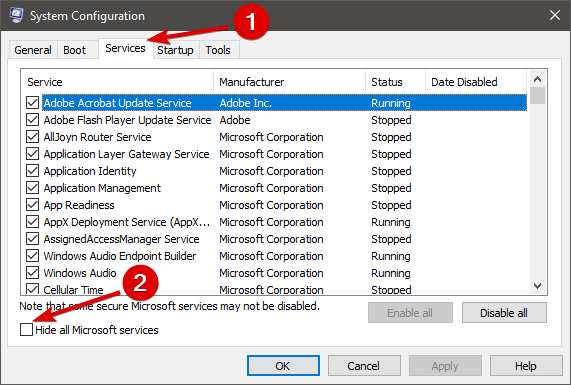
- Tryk på Deaktiver alle
- Gå til fanen Start og tryk derefter på Åbn Task Manager
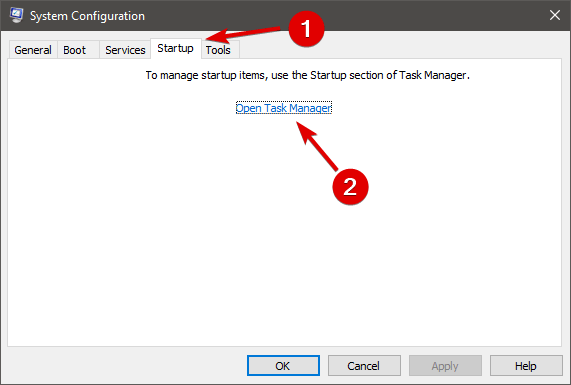
- Foretag et højreklik over hver af processerne. Vælg derefter Deaktiver
- Luk Task Manager, og tryk derefter på OK
- Til sidst genstart din pc.
Så disse er løsningerne, der hjælper dig med at rette Windows Update fejlkode 66a fuldstændigt.
Anbefalet måde at holde pc’en fejlfri
For at løse Windows-opdateringsproblemet kan du bruge PC Reparation Værktøj, da det er det bedst anbefalede værktøj til at rette forskellige pc-fejl eller problemer.
Dette værktøj laver en hurtig scanning af din pc og leder efter hovedårsagerne til fejlen. Når scanningsprocessen er overstået, vil den automatisk løse problemet.
Udover dette fungerer værktøjet godt til at rette flere andre pc-fejl som DLL-fejl, BSOD-fejl, spilfejl, registreringsfejl . Udover dette vil værktøjet også beskytte din pc mod forskellige typer malware/virus og fremskynde din pc for bedre ydeevne.
Få PC Reparation Værktøj, til rette op Forskellige PC Fejl & Optimer Dens Ydeevne
Afslutning:
Nu behøver du ikke at håndtere denne Windows Update-fejlkode 66a, bare prøv løsningerne givet i dette indlæg.
Det anslås, at en af vores løsninger lykkedes at rette opdateringsfejlkode 66a i Windows 10.
Hvis du har spørgsmål til enhver form for pc-problem, så lad os det vide på vores Facebook- side på sociale medier . Vi vil forsøge at løse dit problem så hurtigt som muligt.
Held og lykke..!

Always up to help others with their PC-related issues, Jack loves to write on subjects such as Windows 10, Xbox, and numerous technical things. In his free time, he loves to play with his dog “Bruno” and hang out with his friends.
